代理購入
EC機能では、代理購入を利用できます。
例えば、社内研修で大規模に利用するケースで、企業担当者がまとめて商品を購入し、受講する社員に配布するといった場合に代理購入できます。
ご利用条件
カスタマイズオプション、ECオプション
代理購入の全体図
社内研修で大規模利用するケースを例に取り、ご説明します。
大まかな流れについては、下記の通りです。
①企業担当者が自身のアカウントの作成を、EC機能を利用するオーナー管理者に依頼します。
②オーナー管理者のほうで、まず企業のグループを作成し、企業担当者をユーザーとして登録します。
また併せて、グループ管理権限と成績管理権限を付与します。
③企業担当者のほうでログインし、社員に受講させる商品を人数分だけ代理購入します。
④企業担当者のほうで、学習者(社員)を登録します。
⑤企業担当者のほうで、学習者に商品を割り当てます。
⑥企業担当者のほうで、学習者を招待します。
⑦学習者のほうでログインし、自身に割り当てられた商品を学習します。
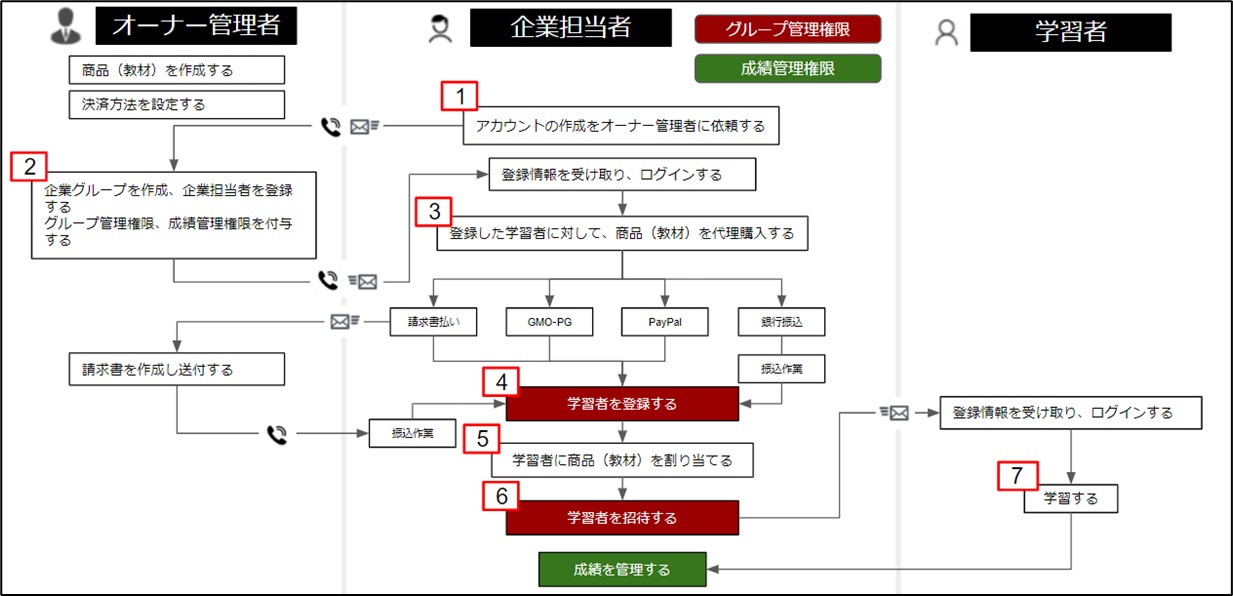
商品登録時の代理購入の設定
まずは、EC機能を利用するオーナー管理者のほうで、商品を登録する際に代理購入に関する設定を行います。
この手順についてご説明します。
01.商品管理画面を開く
サイドメニューにある、「商品管理」を選択してください。
02.商品登録/商品更新画面を開く
商品を新規登録する場合は、「一覧」の右にある「追加」をクリックしてください。
既に登録済みの商品に代理購入の設定を行う場合は、対象の商品の右にある歯車のアイコンをクリックしてください。
03.代理購入の設定
新規で設定する場合は、「価格・期間」の右にある「+」アイコンをクリックしてください。
既に追加している設定を変更する場合は、「価格・期間」の一覧の中から、対象の設定の歯車アイコンをクリックしてください。
開いたポップアップで、「販売種別」のプルダウンから「代理購入」を選択してください。
※商品登録の設定手順については、「商品の登録」をご参照ください。
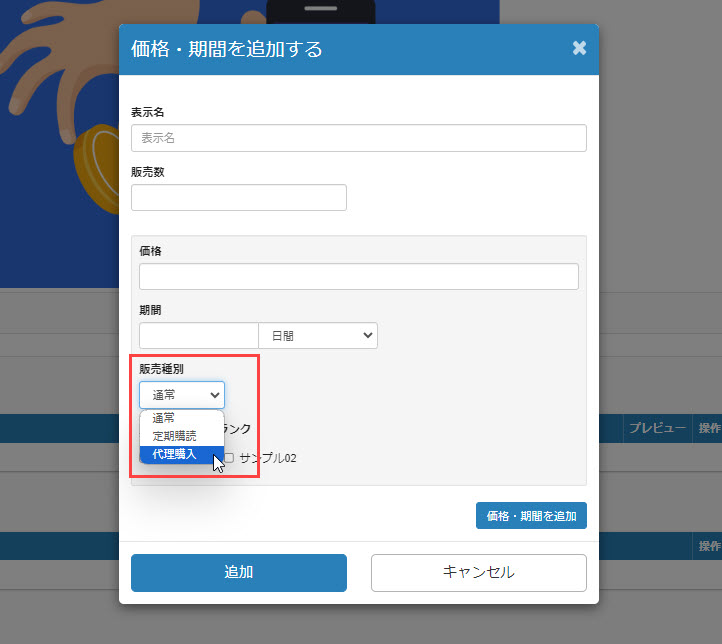
商品を代理購入する
続いて、商品を代理購入する手順についてご説明します。
こちらも企業担当者を例に取り、ご説明します。
01.ログイン
企業担当者が、EC機能を利用した環境にユーザーとしてログインします。
02.購入する商品の詳細画面を開く
サイドメニューにある、「商品を探す」を選択します。
商品が一覧で表示されるので、希望する商品を選択してクリックします。
03.商品を購入する
商品詳細画面の右に、購入プランが表示されます。
この中から「代理購入」のプランを選択し、数量を入力して購入手続きへ進みます。
なお、受講させる学習者の人数分だけ、商品を購入します。
※ログインしていない状態では代理購入は表示されませんので、ご注意ください。
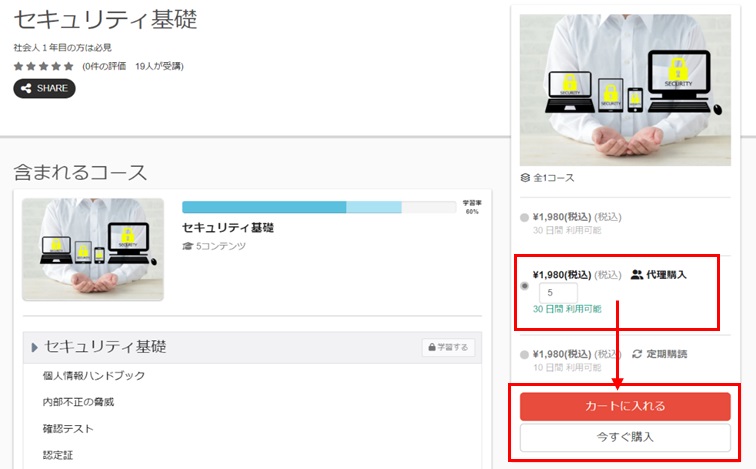
04.学習者に商品を割り当てる
商品の代理購入が完了したら、続いて商品を学習者に割り当てます。
画面右上にあるアカウント名をクリックし、「購入履歴」を選択します。
開いた「購入履歴」画面の「注文」タブを選択します。
ここで、03で購入した注文に表示されている「ユーザーを割り当てる」をクリックします。
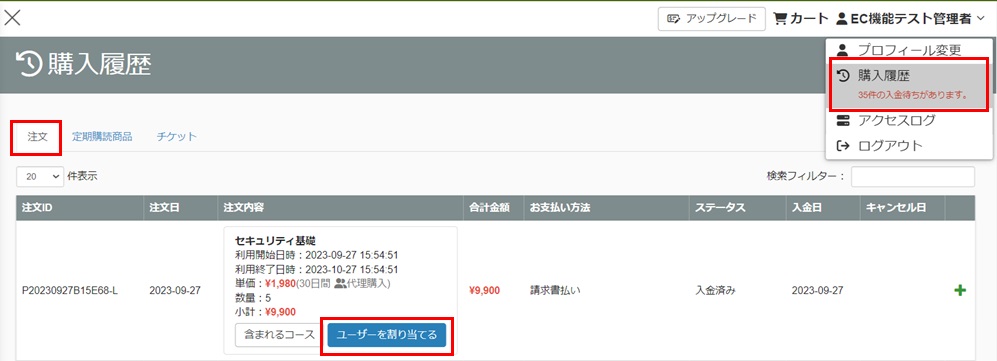
プルダウンから学習者を選択し、「割当」をクリックします。
全ての設定が完了したら、保存します。
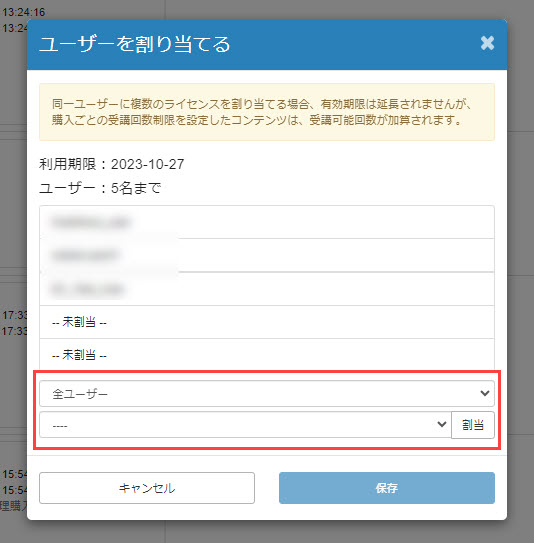
これで、商品の代理購入は完了です。
学習者はログインの上、割り当てられた商品を学習できます。